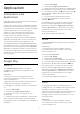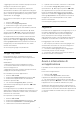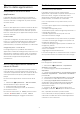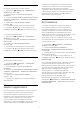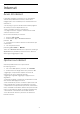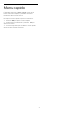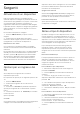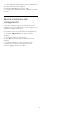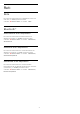User Guide
Table Of Contents
- Contenuti
- 1 Schermata Home
- 2 Configurazione
- 3 Telecomando
- 4 Accensione e spegnimento
- 5 Canali
- 6 Installazione canale
- 7 Connetti dispositivi
- 8 Collegamento del TV Android
- 9 Applicazioni
- 10 Internet
- 11 Menu rapido
- 12 Sorgenti
- 13 Reti
- 14 Impostazioni
- 15 Video, foto e musica
- 16 Guida TV
- 17 Registrazione e messa in pausa del TV
- 18 Smartphone e tablet
- 19 Giochi
- 20 Ambilight
- 21 I più popolari
- 22 Freeview Play
- 23 Netflix
- 24 Alexa
- 25 Software
- 26 Specifiche
- 27 Guida e supporto
- 28 Sicurezza e protezione
- 29 Termini di utilizzo
- 30 Copyright
- 31 Declinazione di responsabilità in relazione a servizi e/o software offerti da terzi
- Indice
9
Applicazioni
9.1
Informazioni sulle
Applicazioni
È possibile trovare le applicazioni preferite nella riga
Applicazioni del menu Home.
Proprio come le applicazioni su smartphone o tablet,
le applicazioni sul TV offrono funzioni specifiche per
un'esperienza di visualizzazione completa. È possibile
utilizzare applicazioni come YouTube, giochi,
videostore o per le previsioni del tempo (e altre
ancora). È possibile utilizzare l'applicazione di un
browser Internet per navigare in Internet.
Le applicazioni possono provenire dalla Raccolta
Smart TV o da Google Play™ Store. Per iniziare, sul
TV sono state installate alcune applicazioni utili.
Per installare applicazioni dalla Raccolta Smart TV o
da Google Play™ Store, il TV deve essere collegato a
Internet. Per utilizzare le applicazioni della Raccolta
Smart TV, è necessario accettare i Termini di utilizzo.
Per utilizzare Google Play™ Store e le applicazioni di
Google Play, è necessario effettuare l'accesso con un
account Google.
9.2
Google Play
Film e TV
Con Google Play Movies & TV , è possibile
noleggiare o acquistare film e programmi TV da
guardare sul TV.
Cosa serve?
• Il televisore deve essere collegato a Internet
• È necessario effettuare l'accesso con il proprio
account Google sul TV
• Aggiungere una carta di credito al proprio account
Google per acquistare film e programmi TV
Per noleggiare o acquistare un film o un programma
TV…
1 - Premere HOME.
2 - Selezionare Google Play Movies & TV.
3 - Selezionare un film o un programma TV e
premere OK.
4 - Selezionare l'acquisto desiderato e premere OK.
Verrà visualizzata la procedura d'acquisto guidata.
Per guardare un film o un programma TV noleggiato o
acquistato…
1 - Premere HOME.
2 - Selezionare Google Play Movies & TV.
3 - Selezionare il film o il programma TV dalla libreria
nell'applicazione, selezionare il titolo e premere OK.
4 - È possibile utilizzare i tasti (Stop), (Pausa),
(Riavvolgimento) o (Avanzamento rapido) sul
telecomando.
5 - Per interrompere l'applicazione Movies &
TV, premere ripetutamente Prec oppure
premere EXIT.
Se l'applicazione non è presente nella schermata
Home, è possibile aggiungerla tramite la pagina
Applicazioni o dalla voce Aggiungi app ai preferiti
nella riga Applicazioni. Alcuni prodotti e funzioni di
Google Play non sono disponibili in tutti i Paesi.
Ulteriori informazioni su
www.support.google.com/androidtv
Musica
Con YouTube Music, è possibile riprodurre la musica
preferita sul TV.
Cosa serve?
• Il televisore deve essere collegato a Internet
• È necessario effettuare l'accesso con il proprio
account Google sul TV
Per avviare YouTube Music…
1 - Premere HOME.
2 - Selezionare YouTube Music.
3 - Selezionare la musica desiderata e premere OK.
4 - Per interrompere l'applicazione Musica, premere
ripetutamente Prec oppure premere EXIT.
Se l'applicazione non è presente nella schermata
Home, è possibile aggiungerla tramite la pagina
Applicazioni o dalla voce Aggiungi app ai preferiti
nella riga Applicazioni. Alcuni prodotti e funzioni di
Google Play non sono disponibili in tutti i Paesi.
Ulteriori informazioni
su www.support.google.com/androidtv
Giochi
Con Google Play Games, è possibile giocare ai
videogiochi sul TV, in modalità online oppure offline.
È possibile visualizzare il gioco a cui stanno
correntemente giocando gli amici oppure partecipare
al gioco e sfidarli. È possibile tenere traccia dei
punteggi ottenuti o cominciare dal punto in cui si è
smesso di giocare.
Cosa serve?
• Il televisore deve essere collegato a Internet
• È necessario effettuare l'accesso con il proprio
account Google sul TV
41